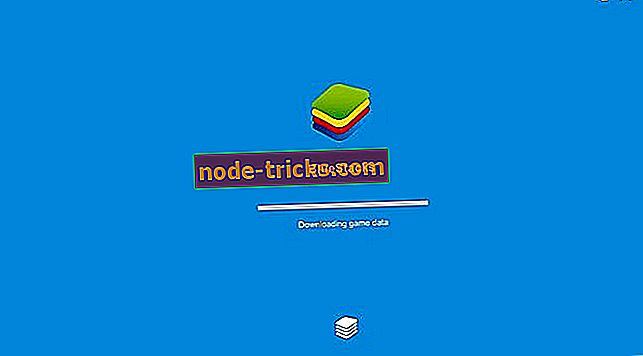Windows 10 Creators Update bug: A Start menüben nincs tápellátás opció [FIX]
Számos felhasználó javasolja, hogy a frissítést frissítse a Windows 10 Creators Update-re, mivel a kiadás jelenleg meghibásodott, beleértve a Start menüben lévő hiányzó áramellátási beállításokat.
Egyes felhasználók számára, akik frissítették az operációs rendszert, ez azt jelenti, hogy nem volt kikapcsolás, újraindítás, alvás, hibernálás lehetőség az Energiagazdálkodási beállítások menüben. Ehelyett a Start menü csak a kijelentkezési lehetőséget kínálja.
Íme, hogyan írja le Krahnin ezeket a problémákat a Microsoft fórumán:
A Window 10 Creator frissítésének frissítése után a Start eredményei ikonra kattintva az üzenetben: „ Jelenleg nincsenek energiaellátási lehetőségek ”. [...]
Kérlek adj tanácsot. Jelenleg az egyetlen megoldás a CMD vagy a Ctrl + Alt + Delete segítségével történő leállítás / újraindítás.
Az Energiagazdálkodási lehetőségek nem érhetők el a Létrehozók frissítésén
- Futtasson egy szkenneléssorozatot a Parancssorban
- Csípje a nyilvántartást
- A számítógép gyári beállításainak visszaállítása
1. megoldás - Futtasson egy szkenneléssorozatot a Parancssorban
- Lépjen a Start> type cmd> parancsra, és indítsa el a parancssorot adminisztrátorként
- Írja be a következő parancsokat, majd nyomja meg az Enter billentyűt minden egyes után:
- sfc / scannow
- powercfg –restoredefaultschemes
- DISM / Online / Cleanup-Image / RestoreHealth
2. megoldás - Csúsztassa a nyilvántartást
Ha a Start menüben még nincs energiaellátás, akkor a probléma megoldásához az alábbi lépéseket hajthatja végre:
- Nyissa meg a csoportházirend-szerkesztőt úgy, hogy beírja a gpedit.msc parancsot a Keresés mezőbe, és kattintson az Enter gombra.
- Lépjen a következő beállításokra, és kattintson duplán a konfigurációs mező megnyitásához: User Configuration> Administrative Templates> Start Menu és Taskbar
- Válassza a „Not Configured” vagy a „Disabled” opciót, majd kattintson az Apply gombra.
- Kilépés a fenti lépések elvégzése után.
Ha azonban Windows 10 Kezdőlapot használ, a Csoportházirend-szerkesztő nem érhető el. De a regedit-et futtathatja a rendszerleíróadatbázis-szerkesztő megnyitásához és a következő rendszerleíró kulcshoz:
- HKEY_CURRENT_USER \ Software \ Microsoft \ Windows \ CurrentVersion \ Policies \ Explorer
- Győződjön meg róla, hogy a NoClose nevű érték 0 értékű.
- Indítsa újra a számítógépet, és ellenőrizze, hogy az Energiagazdálkodási beállítások vissza vannak-e állítva.
3. megoldás - A számítógép alaphelyzetbe állítása
Végül, ha az előző lépések egyike sem működött az Ön számára, csak azt javasoljuk, hogy a számítógépet visszaállítsa a gyári beállításokra. Tisztában vagyunk azzal, hogy ez időbe fog kerülni, hiszen újra kell konfigurálnia a beállításokat és újra kell telepítenie az alkalmazásokat. Ez azonban lehet az egyetlen lehetőség, mivel a hiba meglehetősen kritikus.
Ha nem biztos benne, hogyan állíthatja vissza a számítógép gyári beállításait, kövesse az alábbi lépéseket:
- Nyomja meg a Windows + + billentyűt.
- Válassza az Update & Security lehetőséget.
- Nyissa meg a helyreállítást a bal oldali ablaktáblából.
- Bontsa ki a Reset this PC opciót, és futtassa azt.
- Válassza ki, hogy mentse a fájlokat, és folytassa a folyamatot.
Frissítettél a Creators Update-re? Ugyanaz a probléma? Tudasd velünk!
KAPCSOLÓDÓ TÖRTÉNETEK, AMELYEK ELLENŐRIZNI:
- A Windows 10 Creators Update jelentette a problémákat: Itt van az, ami megtört
- A fejlesztők frissítése a KB4013214 telepítését igényli
- A Windows 10 Creators Update néhány felhasználó számára letiltja a távoli asztali kapcsolatot




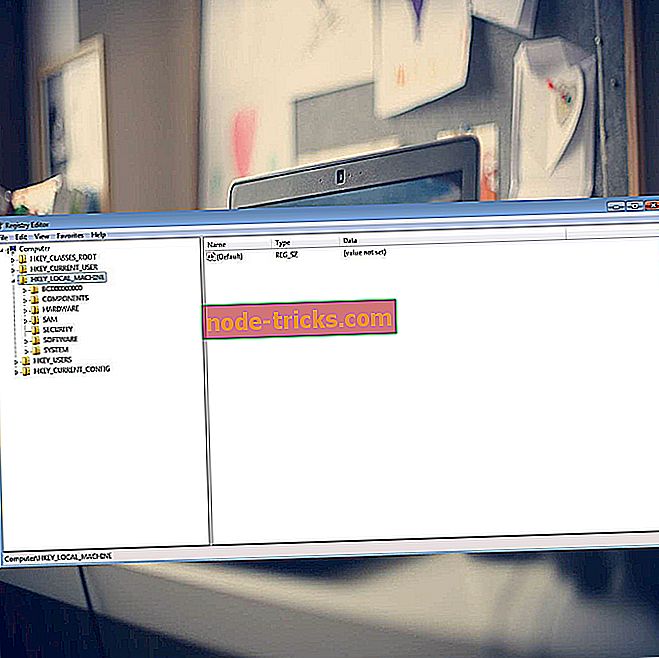

![Az egérmutató eltűnik a Windows 8.1, 8, 7 alatt [Fix]](https://node-tricks.com/img/windows/518/mouse-pointer-disappears-windows-8-2.png)